WPS文档丢失别慌张!手把手教你从自动恢复文件中找回心血之作
目录导读
- 前言:当“悲剧”发生时,你的第一反应是什么?
- WPS的守护神:揭秘“自动恢复”功能的原理
- 核心教程:三种方法,从自动恢复文件中成功恢复内容
- 重启WPS,静候“文档恢复”窗格自动出现
- 主动出击,手动查找并打开自动恢复文件
- 终极寻宝,直接搜索与打开WPS备份文件
- 防患于未然:如何设置让自动恢复更给力?
- 问答环节:关于WPS文档恢复的常见疑问解答
- 养成良好的文档编辑习惯才是根本
前言:当“悲剧”发生时,你的第一反应是什么?
相信每个使用电脑办公或学习的人都曾经历过这样的“惊魂一刻”:正在奋笔疾书的WPS文档,突然因为程序崩溃、系统死机、意外断电,或者更糟——手滑点了“不保存”而瞬间关闭,那一刻,仿佛时间和心跳都停止了,几个小时甚至几天的心血可能付诸东流。
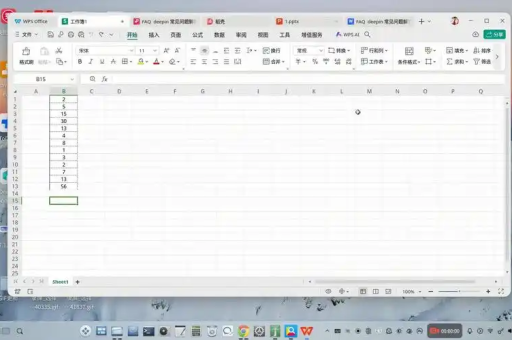
但请先冷静! 在你捶胸顿足、准备重头再来之前,WPS Office作为一个成熟的办公软件,内置了一个非常贴心的“守护神”功能——自动恢复,它就像一位默默无闻的保镖,在你编辑文档的过程中,定期为你的工作创建一个“快照”,只要掌握正确的方法,找回丢失的内容成功率非常高,本文将为你全面剖析WPS的自动恢复机制,并提供一套清晰、可行的恢复方案。
WPS的守护神:揭秘“自动恢复”功能的原理
为了更好地使用恢复功能,我们首先需要理解它是如何工作的。
WPS的“自动恢复”功能并非实时保存你的文档到原始位置,而是在后台定期(例如每10分钟)将你正在编辑的文档内容,临时保存到一个特定的文件夹中,这个文件通常以特殊的格式和名称存储,例如前面带有一个“~$”符号,或者以“.tmp”为扩展名。
这个机制的核心目的是:在发生意外关闭时,为你保留从上一次手动保存到意外发生期间的所有编辑内容,举个例子,你打开一个文档,编辑了15分钟但一直没保存,这时电脑突然蓝屏,当你重启电脑并再次打开WPS时,它就会尝试找到那个自动保存的临时文件,并提示你恢复那15分钟的劳动成果。
关键点:自动恢复功能默认是开启的,但了解其保存位置和设置,是成功恢复的关键。
核心教程:三种方法,从自动恢复文件中成功恢复内容
当不幸发生时,请按照以下步骤,由简到繁地进行尝试。
重启WPS,静候“文档恢复”窗格自动出现
这是最直接、最自动化的方法,适用于大多数因程序崩溃或意外关闭导致的情况。
- 步骤:
- 重新启动WPS Office程序。
- 程序启动后,耐心等待几十秒,WPS会在后台自动扫描可用的自动恢复文件。
- 如果找到了恢复文件,在WPS的界面左侧(具体位置可能因版本略有不同,通常在“首页”或“文档”标签页下)会弹出一个名为 “文档恢复” 或 “备份与恢复” 的窗格。
- 在这个窗格中,你会看到可供恢复的文件列表,通常会标明原文件名和恢复时间。
- 点击你想要恢复的文件,它会在一个新窗口中打开。请务必立即点击“文件”->“另存为”,将它保存到一个你确定的位置,并赋予一个正常的文件名。切忌直接覆盖原始文件,直到你确认恢复的内容完全正确。
主动出击,手动查找并打开自动恢复文件
如果方法一没有自动弹出恢复窗格,或者WPS未能正常启动,我们就需要手动去寻找这些“藏起来”的备份文件。
- 步骤:
- 定位自动恢复文件夹位置:
- 打开WPS,点击左上角的 “文件” -> “选项”。
- 在弹出的“选项”对话框中,选择左侧的 “备份中心”(或类似名称,旧版可能是“备份与恢复”)。
- 你会看到一个明确的路径,这就是WPS自动保存文件的“家”。请复制或记下这个路径,通常路径类似于:
C:\Users\[你的用户名]\AppData\Local\Kingsoft\WPS Office\...\backup\
- 打开文件夹:
- 按
Win + E打开文件资源管理器,将上面复制的路径粘贴到地址栏中,然后按回车键。
- 按
- 查找并恢复文件:
- 在这个文件夹中,你会看到一些文件名奇怪的文件(如以“~$”开头或“.tmp”,请按“修改日期”进行排序,找到最新修改的文件,它最有可能包含你丢失的内容。
- 尝试直接双击打开这些文件,如果打不开,可以尝试将文件后缀名改为
.docx或.doc,然后再打开。 - 同样,成功打开后,立即使用“另存为”功能进行保存。
- 定位自动恢复文件夹位置:
终极寻宝,直接搜索与打开WPS备份文件
除了自动恢复的临时文件,WPS还有一个“备份文件”功能,它会完整地保存一份文档的副本,这个功能有时需要手动开启。
- 步骤:
- 检查备份设置:同样在“文件”->“选项”->“备份中心”中,确认 “定时备份本地副本” 或类似选项是否被勾选,如果勾选了,那么恭喜你,又多了一层保险。
- 搜索备份文件:
- 在文件资源管理器中,直接搜索你的原始文档文件名。
- 在搜索时,可以尝试搜索一种特殊的文件后缀:
.wpsbkp,这是WPS备份文件的专用格式。
- 从备份中心恢复:
- 在WPS中,直接点击左上角的 “首页” -> “备份与恢复”(或“应用”->“备份中心”)。
- WPS会为你列出所有它找到的备份文件版本,你可以按时间排序,选择最接近丢失时间点的版本进行恢复。
防患于未然:如何设置让自动恢复更给力?
与其亡羊补牢,不如未雨绸缪,通过合理的设置,可以最大化自动恢复功能的效力。
- 缩短自动保存间隔:进入“文件”->“选项”->“备份中心”,将 “定时备份,时间间隔” 从默认的10分钟调整到5分钟甚至更短,这样即使发生意外,你最多也只损失5分钟的工作量。
- 开启“备份本地副本”:务必勾选此选项,它会为你保存一份完整的备份文件,是自动恢复功能的有力补充。
- 手动指定备份位置:将备份文件夹设置到一个你熟悉且空间充足的磁盘分区,方便需要时快速查找。
- 养成“Ctrl + S”的好习惯:这永远是最重要、最可靠的习惯,在完成任何一个重要段落或思路后,下意识地按一下保存快捷键。
问答环节:关于WPS文档恢复的常见疑问解答
Q1: 我按照路径去找了,但找不到AppData文件夹,怎么办? A: AppData是系统隐藏文件夹,你需要在文件资源管理器的“查看”选项卡中,勾选“隐藏的项目”,这样它就会显示出来了。
Q2: 自动恢复功能是默认开启的吗?如果我从来没设置过,它有效吗? A: 是的,WPS的自动恢复功能默认是开启的,并且默认的保存间隔是10分钟,所以即使你从未主动设置过,只要不是编辑了很长时间却一次都没保存,大概率是可以恢复部分内容的。
Q3: 我找到了一个.tmp文件,但用WPS打不开,提示文件已损坏,还有救吗? A: 可以尝试以下方法:
- 在WPS中,点击“文件”->“打开”->“恢复文本从任何文件”,然后选择那个.tmp文件,看是否能提取出文字内容。
- 使用专业的文件恢复软件(如EasyRecovery等)扫描磁盘,看是否能找到更完整的临时文件。
- 如果文档极其重要,可以考虑寻求专业数据恢复服务的帮助。
Q4: 我用的是WPS的稻壳模板在线编辑,内容丢失了能恢复吗? A: 在线编辑的恢复机制略有不同,请立即登录WPS账号,在“首页”或“云文档”中查看是否有“历史版本”功能,WPS云文档通常会保存多个历史版本,你可以直接回溯到之前的某个时间点来恢复文档。
Q5: 自动恢复和手动“另存为”有什么区别? A: 自动恢复是WPS在后台为你做的“保险”,而“另存为”是你主动创建的一个新文件,在成功从自动恢复文件打开内容后,你必须使用“另存为”来将其创建一个永久性的、正常的新文档,否则这个恢复的临时内容可能再次丢失。
养成良好的文档编辑习惯才是根本
WPS的自动恢复功能无疑是一道强大的安全网,能在危急时刻拯救我们的工作,通过本文介绍的三种恢复方法和优化设置,你已经有能力应对绝大多数文档意外丢失的窘境。
最坚固的防线始终是我们自己。时刻保持“Ctrl + S”的保存意识、重要文档优先保存在WPS云盘(以便使用历史版本功能)、以及定期将文档备份至不同设备,这些看似简单的习惯,才是杜绝数据丢失悲剧的根本之道。
希望这篇文章能成为你办公工具箱里的一份实用指南,让你在面对文档丢失时,能够从容不迫,轻松化解危机。
